Akkor is megmaradnak, ha kikapcsolja, majd újra bekapcsolja a tévét?
Az OLED TV-k az OLED nevű kijelzőtechnológiát használják, amely önmagában bocsát ki fényt, ami világosabb és tisztább képminőséget eredményez a hagyományos termékekhez képest.
Ez azonban hőt okozhat a képernyőn, és szellemképek (például egy sugárzott csatorna logója) a képernyő meghatározott területein maradnak hosszú ideig.
A probléma megoldásához elérhető a [Pixel Cleaning] funkció.
Próbáld ezt
Nyissa meg a [Képteszt] menüpontot a Beállításokban.
➔ Nyissa meg a TV-beállítások menüt, és válassza ki a menüelemeket az alábbi utasítások szerint.
Ha a tesztképernyőn látható kép normálisnak tűnik, az azt jelezheti, hogy a probléma a sugárzott jelben vagy a külső eszközben van, nem pedig magában a tévében.
Ebben az esetben ellenőrizze a sugárzott jelet vagy a külső eszközt.
Ha a probléma továbbra is fennáll a képteszt során, futtassa a [Pixel Cleaning] programot.
Fut a [Képteszt].
Nyissa meg a [Képteszt] elemet a TV-beállítások menüben, és válassza ki a menüelemeket az alábbi utasítások szerint.
Válassza az [Összes beállítás] lehetőséget a [Beállítások] menüben.
A [Képteszt] futtatása a Beállítások menüben [2020].
megnyomni agombot a TV távirányítóján, és válassza az [Összes beállítás] → [Támogatás] → [További beállítások] → [Képteszt] lehetőséget.
Futtassa a [Pixel Cleaning] funkciót a Beállításokban.
➔ Ha továbbra is látja ezeket a vonalakat vagy foltokat a képteszt során vagy más TV-csatornákon, futtassa a [Pixel Cleaning] funkciót a Beállítások menüben az alábbiak szerint.
Válassza az [Összes beállítás] lehetőséget a [Beállítások] menüben.
Ha a Pixel Cleaning művelet befejeződött, ellenőrizze a TV képernyőjét.
Ez az útmutató minden modellhez készült, így a képek vagy a tartalom eltérhet az Ön termékétől.



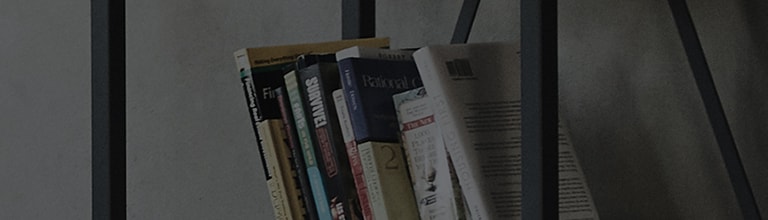


.svg)

